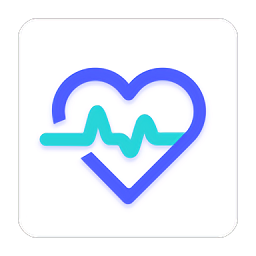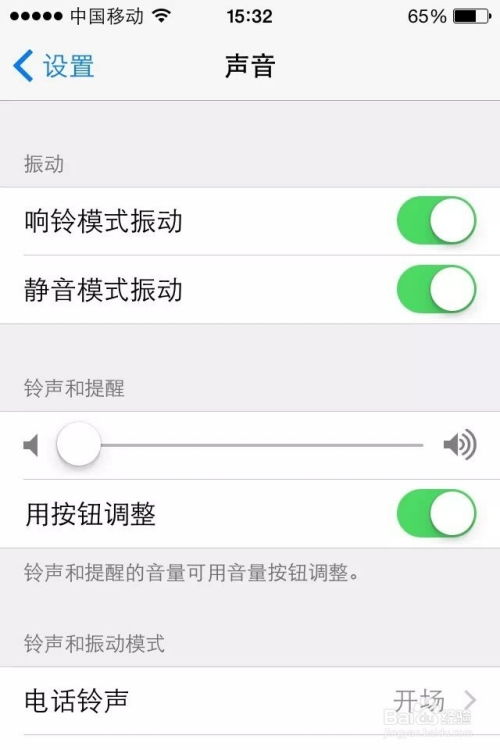iPhone4白苹果故障解决,iOS6.1系统适用!
当你的iPhone 4出现“白苹果”现象,尤其是运行iOS 6.1系统时,这无疑是一个令人头疼的问题。白苹果,即开机后屏幕一直停留在苹果标志界面,无法正常进入系统,这种故障在日常生活中并不少见。以下将为你详细解析iPhone 4白苹果问题的原因、解决方法以及一些预防措施,希望能帮助你尽快恢复设备的正常使用。

iPhone 4白苹果问题解析
原因一:系统固件损坏
iOS系统在升级或刷机过程中,若操作不当或遇到意外中断,很可能导致系统固件损坏,从而引发白苹果现象。对于iPhone 4这样的老旧设备,由于其硬件性能的限制,在更新到较新版本的iOS系统时,更容易出现兼容性问题,导致系统不稳定。

原因二:越狱导致
越狱后的iPhone可以安装非官方应用商店的软件,这虽然增加了设备的功能性,但也带来了系统不稳定的风险。一旦安装了不兼容或含有恶意代码的插件,很容易引发白苹果现象。
原因三:硬件故障
虽然相对较少见,但硬件故障(如电池老化、主板损坏等)也可能导致iPhone 4出现白苹果问题。这类故障通常需要专业维修人员进行检测和处理。
解决方法
方法一:强制重启
面对iPhone 4的白苹果问题,首先可以尝试强制重启设备。具体操作如下:
1. 同时按住“电源键”和“Home键”不放,直到屏幕熄灭后再重新亮起,并出现苹果标志。
2. 松开按键,等待设备正常启动。
强制重启可以解决部分由软件故障引起的白苹果问题,但并非每次都能奏效。
方法二:连接iTunes恢复
如果强制重启无效,可以尝试连接iTunes进行恢复操作。请注意,这将抹除设备上的所有数据,因此在操作前务必做好数据备份。
1. 将iPhone 4连接到电脑上,并启动iTunes。
2. 在iTunes中,选择你的设备,然后点击“恢复iPhone”。
3. 按照提示操作,等待恢复过程完成。
恢复操作完成后,设备将恢复到出厂设置,你可以重新进行设置并恢复备份的数据。
方法三:DFU模式刷机
如果iTunes恢复操作也无法解决问题,可以尝试进入DFU(Device Firmware Update)模式进行刷机。DFU模式是一种特殊的恢复模式,可以绕过iBoot直接访问设备的固件。
1. 将iPhone 4连接到电脑上,并关闭设备。
2. 同时按住“电源键”和“Home键”约10秒,直到屏幕变黑。
3. 松开“电源键”,但继续按住“Home键”,直到iTunes提示检测到一个处于恢复模式的设备。
4. 在iTunes中选择“恢复iPhone”,并按照提示操作。
DFU模式刷机可以更加彻底地修复设备,但同样会抹除所有数据。
方法四:寻求专业维修
如果以上方法都无法解决问题,很可能是硬件故障导致的白苹果现象。此时,建议将设备送到专业的维修中心进行检测和维修。维修人员会根据实际情况给出相应的解决方案,可能涉及更换电池、主板维修等操作。
预防措施
为了避免iPhone 4出现白苹果问题,以下是一些预防措施和建议:
1. 谨慎升级系统:对于老旧设备,建议谨慎升级iOS系统。在升级前,可以查阅相关论坛或咨询专业人士,了解新版本系统对老旧设备的兼容性和稳定性。
2. 避免非法越狱:虽然越狱可以带来更多的功能和自由度,但也增加了系统不稳定的风险。如果不需要越狱带来的额外功能,建议保持设备处于未越狱状态。
3. 定期备份数据:定期使用iTunes或iCloud备份设备上的数据,以防数据丢失。在出现白苹果问题时,也可以方便地恢复备份的数据。
4. 安装官方软件:尽量避免安装非官方应用商店的软件和插件,以减少系统不稳定的风险。如果需要安装第三方软件,可以选择信誉良好的应用商店或开发者。
5. 注意使用环境:避免在极端温度或潮湿环境下使用设备,以减少硬件故障的风险。同时,保持设备干净整洁,避免灰尘和污垢对硬件造成损害。
6. 及时维修:如果发现设备出现任何异常现象,如电池耗电过快、屏幕闪烁等,应及时送到专业维修中心进行检测和维修。这些异常现象可能是硬件故障的预兆,及时处理可以避免更严重的后果。
结语
当你的iPhone 4出现白苹果问题时,不要过于慌张。通过尝试上述解决方法,大部分问题都可以得到解决。如果问题依然存在,也不要灰心丧气,寻求专业维修人员的帮助是一个明智的选择。同时,在日常使用中注意预防措施的落实,可以有效降低设备出现故障的风险。希望这篇文章能够帮助你解决iPhone 4白苹果问题,让你的设备重新焕发光彩。
- 上一篇: 迈倍高的成分及安全性如何?
- 下一篇: 《成事在人》是基于真实事件改编的吗?
-
 iPhone4能否重焕新生?探索重装iOS 4.3.3的可能性!资讯攻略12-02
iPhone4能否重焕新生?探索重装iOS 4.3.3的可能性!资讯攻略12-02 -
 如何将iPhone4从9B208降级刷回9B206版本?资讯攻略01-24
如何将iPhone4从9B208降级刷回9B206版本?资讯攻略01-24 -
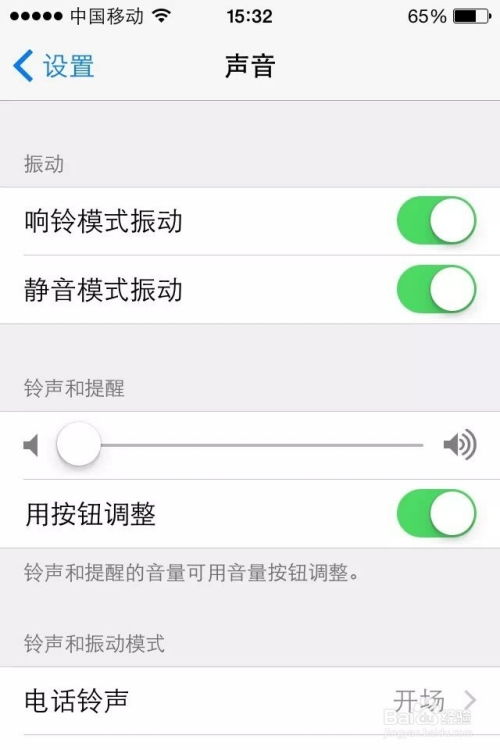 轻松学会:如何为iPhone4设置个性铃声资讯攻略12-03
轻松学会:如何为iPhone4设置个性铃声资讯攻略12-03 -
 苹果4无法激活?这里有解决办法!资讯攻略12-06
苹果4无法激活?这里有解决办法!资讯攻略12-06 -
 系统故障:IE浏览器(IEXPLORE.EXE)应用程序错误资讯攻略12-04
系统故障:IE浏览器(IEXPLORE.EXE)应用程序错误资讯攻略12-04 -
 iPhone4降级秘籍:从iOS7.1.2回溯至经典6.1.3版本教程资讯攻略01-22
iPhone4降级秘籍:从iOS7.1.2回溯至经典6.1.3版本教程资讯攻略01-22